Del 1: Introduktion
Del 2: Det passende udstyr
Del 3: Den glade fotoseance
Del 4: Fra babybule til teenager
Del 5: Fotografering indendørs
Del 6: Fotografier udendørs
Del 7: Familieliv
Del 8: Tips og tricks (I)
Del 9: Tips og tricks (II)
Del 10: Børnebilleder arkiveren, redigere og præsentere
Billeder sikkert arkivere
Billedredigering med Photoshop (af Leonie Ebbert)
Farvemætning
Lys og skygge
Fjernelse af hud urenheder
Pepping baggrunde op
Farvekorrektioner
Oplysning eller mørkning af områder
Område reparation pensel værktøj
Præsentation af børnebilleder
Takkekort
Collager
Tekst: Jens Brüggemann
Fotos: Jens Brüggemann (147), Leonie Ebbert (44), Elli Bezensek (61), Radmila Kerl (26), Ramona Prosch (5) samt Kay Johannsen (4)
Skitser: Jens Brüggemann (27)
Del 10: Børnebilleder arkiveren, redigere og præsentere
Men det er ikke nok bare at tage billeder, de skal også arkiveres, redigeres og præsenteres.
Billeder sikkert arkiveren
Før i tiden, da man stadig fotograferede på film, havde man praktiske mapper, hvor man let og hurtigt kunne arkivere de udviklede film kronologisk. Selv mange år (eller endda årtier) senere kunne man være sikker på at have adgang til negativerne i uændret kvalitet (forudsat at mapperne ikke blev udsat for lys, støv eller fugtighed).
(Foto: Jens Brüggemann)
I dag bør man overveje mere omhyggeligt, hvordan man opbevarer sine digitale "skatte"! Det ville være meget ærgerligt, hvis enkelte billeder eller endda hele fotosession-resultater gik tabt!
(Foto: Jens Brüggemann)
Hvis vi udelukkende gemmer fotosessions på én (ekstern) harddisk, som de fleste mennesker gør, kan det ske, at dataene går tabt, hvis disken bliver beskadiget. Det er derfor bedre at gemme alle fotos på mindst to forskellige harddiske, som derefter opbevares på forskellige steder.
På den måde undgår man, at de værdifulde fotos går tabt i tilfælde af brand. Derudover bør man fra tid til anden tage harddiskene i brug og også kopiere til en ny harddisk, så de mekaniske dele ikke bliver støvede og forbliver funktionsdygtige/bevægelige.
RAID-systemer er generelt meget velegnede til datasikkerhed, men de er desværre meget dyre. Derudover er der også risiko for tyveri eller tab ved brand, så selv ved brug af RAID-systemer skal man køre to systemer parallelt på to forskellige steder, hvilket allerede fører til eksorbitante omkostninger.
Nogle gange skitseres horrorhistorier om elektrostatiske "forstyrrelser", som kunne resultere i, at alle data på harddiske og lignende lagringsmedier kunne gå tabt. Hvis man også vil udelukke dette, er den eneste mulighed at gemme i det mindste sine vigtigste fotos på guld-CD'er eller guld-DVD'er.
Disse medier er specielt designet til langtidsopbevaring (ifølge producenten har de en "arkivbestandighed" på ca. 100 år for DVD'er og ca. 200 år for CD'er) af vigtige data (ved hjælp af en speciel belægning). På grund af deres lagringskapacitet egner disse medier sig kun til de aller vigtigste fotos. Omkostningerne er ca. 2 euro for en guld-DVD med 4,7 GB lagerkapacitet eller ca. 1,20 euro for en guld-CD med 700 MB.
Sammenfattende foreslår jeg derfor at gemme fotosene simpelthen på de relativt billige eksterne harddiske, hvor mindst to forskellige harddiske skal "spejles" og anvendes til bedre sikkerhed mod tyveri og brand og derefter opbevares på forskellige steder. Og for at undgå, at alle fotos kun gemmes digitalt, anbefaler jeg også at få trykt fotobøger af de mest fantastiske motiver. På den måde kan man selv i tilfælde af total strømafbrydelse ubesværet se på sine mest elskede børnebilleder og gå ned i erindringernes glemmebog…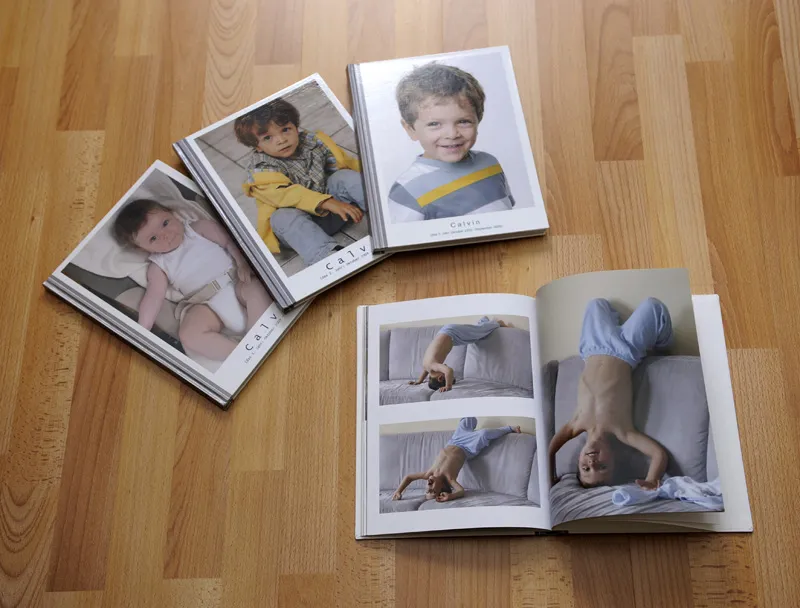
(Foto: Jens Brüggemann)
Til afslutning af denne tutorialserie her er nu nogle tips fra min assistent Leonie om emnet billedredigering og præsentation af børnebilleder:
Billedredigering med Photoshop (af Leonie Ebbert)
Individuel redigering er meget vigtig for mig som fotograf. Men det må ikke kunne ses, at der er blevet ændret noget. Nogle gange er mindre mere!
Farvemætning
For eksempel justerer jeg ofte farvemætningen lidt ned på nogle af mine børnebilleder (se det andet billede).
(Foto: Leonie Ebbert)
Efter min smag får det redigerede billede en lidt mere "edel" effekt.
(Foto: Leonie Ebbert)
Dette er et smukt alternativ til de normale farver og også til sort-hvid.
(Foto: Leonie Ebbert)
Lys og skygge
Jeg opnår den perfekte effekt af et billede ved brug af funktionerne Gradationskurver eller Lysstyrke/Kontrast. Det sker nogle gange, at jeg har taget et super billede med hensyn til udtryk og komposition, men lyset er ikke helt perfekt. For at optimere billedet justerer jeg lysdelen op eller ned.
Fjernelse af hud urenheder
Det er ofte tilfældet, at nyfødte har såkaldt nyfødt acne i ansigtet. Dette er små bumser, der hyppigt opstår i ansigtet efter fødslen. På sådanne unikke fotos bør babyens hud dog helst se blød og fin ud; dette er forældrenes ønske. Sådan som man forventer, at en nyfødt huds skal se ud. Først da kommer det blide og skrøbelige lille væsen virkelig til sin ret.
Der er to måder at fjerne bumserne på: Brug af Kopistempel og Reparationsværktøj. Begge redskaber kan genkende den normale hudstruktur og bruges som en make-up pensel over ansigtet for at "male over" alle urenheder, der ikke passer til hudstrukturen.
Dog fjerner jeg hovedsageligt hud urenheder fra forældrene på flertallet af billederne, hvis de er med på billedet, for de ønsker at se så gode ud som muligt på billederne. Hvis make-up ikke kunne skjule alt, hjælper jeg hurtigt med Photoshop.
Men det er ikke kun bumser, der falder offer for reparationsværktøjerne. Ethvert bump og ridse bliver udskiftet med ren, blød hud efter ønske.
(Foto: Leonie Ebbert)
Opfriskning af baggrunde
En uregelmæssig baggrund kan distrahere fra børnene, der egentlig skulle være i fokus, så det er nødvendigt at erstatte den med en jævn, ensartet baggrund. Som man tydeligt kan se i sammenligningen af eksempelbillederne, var der oprindeligt tre forskellige genstande (vindue, gardin og porcelænsfigur), der skabte uro.
(Foto: Leonie Ebbert)
Med Kopistempel og Reparationsværktøj forvandler jeg baggrunden til en jævn, hvid flade.
(Foto: Leonie Ebbert)
Farvekorrektioner
Nogle gange sker det, at farvegengivelsen ikke svarer til virkeligheden. For eksempel forårsager en for høj rødtone (forårsaget for eksempel af farvestikket fra en ikke slukket loftlampe), at det ser ud, som om babyen har ligget for længe i solen. Dette betyder, at den rosa hudfarve ser rød eller pink ud.
(Foto: Leonie Ebbert)
Men med Photoshop formår jeg at fjerne rødtonen fra billederne i sådanne tilfælde og dermed genoprette billedets naturlighed.
(Foto: Leonie Ebbert)
Med funktionen Farvebalance i Photoshop-programmet er det muligt at udføre farvekorrektioner. For at fjerne den nævnte rødtoning fjernes rødtoner (dvs. tilføje en højere mængde cyan).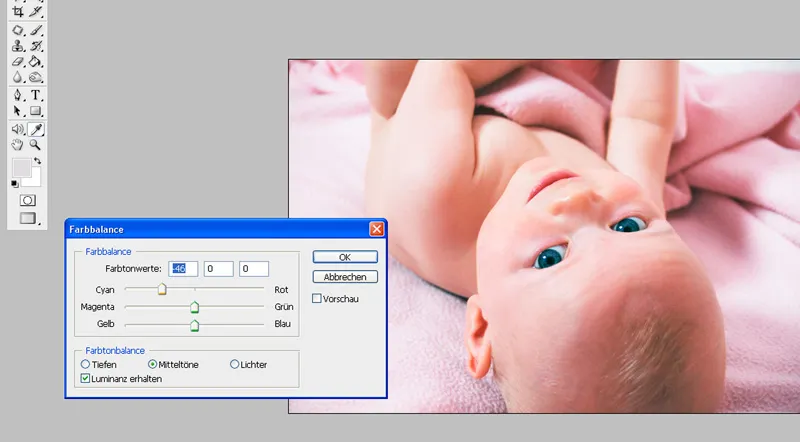
(Foto: Leonie Ebbert)
En anden mulighed for farvekorrektion er ret speciel: På dette eksempelbillede ser man til venstre en pink kurv og en grøn plastikbold.
(Foto: Leonie Ebbert)
Den blå farve lægger sig her dækkende, dog uden at ødelægge alle konturer og strukturer på objektet. Dermed passer genstandens ny maleri perfekt ind i den forudbestemte farveplan.
(Foto: Leonie Ebbert)
Op lysere eller mørkere steder
På dette eksempelbillede kan man stadig se sofaens skygger. For at fjerne disse, uden at efterlade et pletvis område, bruger vi Dodge-værktøjet. Det er designet til let at lyse mørke områder op. Men der er en vigtig ting at huske på, for at undgå utilsigtet oplysningsområder, der ikke skal berøres. I dette eksempelbillede er det tilfældet, at man skal oplyse nogle områder i et normalt lyst område.
Dertil indstiller vi området til Lys, så programmet forstår, at det ikke er den mørke jeans eller hovedet, der skal blive lysere, men kun det hvide, lyse område. Hvis området er indstillet til Skarphed eller Mellemtoner, kan det ske at konturerne på babyen forsvinder. Du ville ikke længere kunne se rigtig klarhed.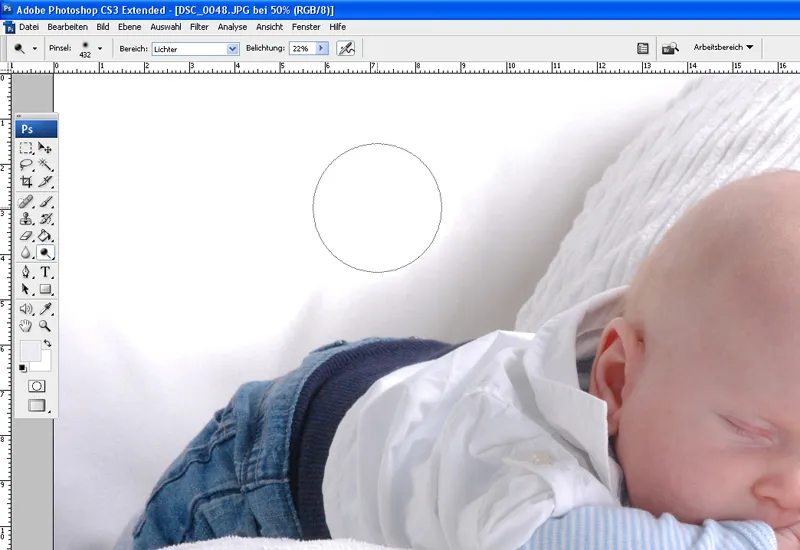
(Foto: Leonie Ebbert)
Resultatet af oplystningen er tydeligt i forhold til Før ...
(Foto: Leonie Ebbert)
... til Efter er tydeligt at se:
(Foto: Leonie Ebbert)
Områdereparationspenselværktøj
Dette værktøj har samme baggrund i billedredigering som Klonestempelværktøjet og Reparationsværktøjet.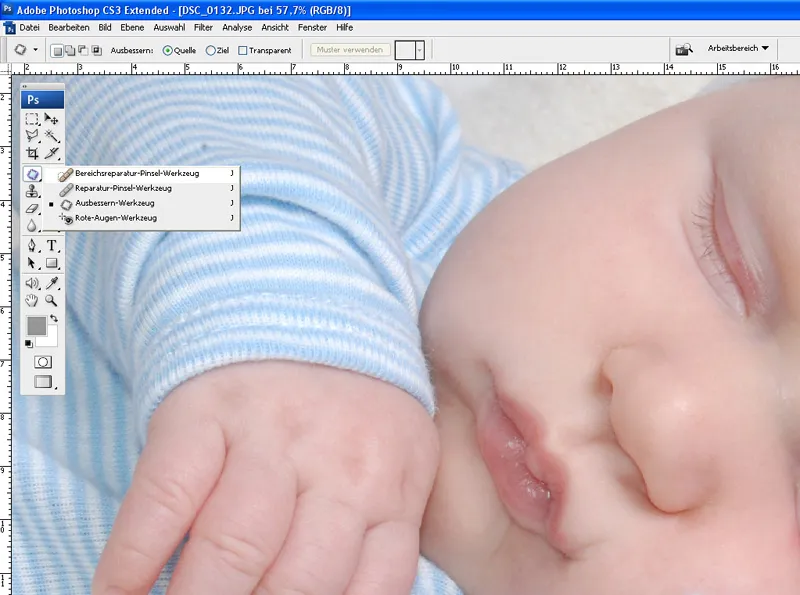
(Foto: Leonie Ebbert)
Til små bumser kan dette værktøj bruges hurtigt og nemt. Det ser visuelt ens ud som Penselværktøjet og kan indstilles til forskellige penselstørrelser. Hvis du stryger penselspidsen over en bums, tilpasser dette område sig automatisk til den omkringliggende hudstruktur. Men vær forsigtig, hvis du for eksempel vil fjerne en bumse direkte ved siden af øjet. Det kan resultere i, at Penselværktøjet tager en del af øjet for at reparere området. Jeg anbefaler derfor at bruge Reparationsværktøjet i sådanne kritiske tilfælde.
Præsentation af børnefotos
I dag er der nærmest ubegrænsede muligheder for at præsentere dine bedste børnefotos: Trykt på lærred, bag akryl, på krus eller musemåtter, på indkøbs- og laptop-tasker, postkort, kalendere og fotobøger, invitationer og takkekort og meget mere. I det følgende vil de to mest valgte præsentationsformer blive præsenteret.
Takkekort
Ved fødslen af en lille ny jordboer ønsker hele familien og vennekredsen selvfølgelig at blive informeret. Photoshop kan også bruges til dette formål med sine mange funktioner.
Ved takkekort handler det primært om at vælge et smukt billede eller flere smukke billeder og præsentere dem i det ønskede format. Først og fremmest skal kortets format fastlægges: Under Fil vælger man funktionen Nyt og angiver kortets højde og bredde.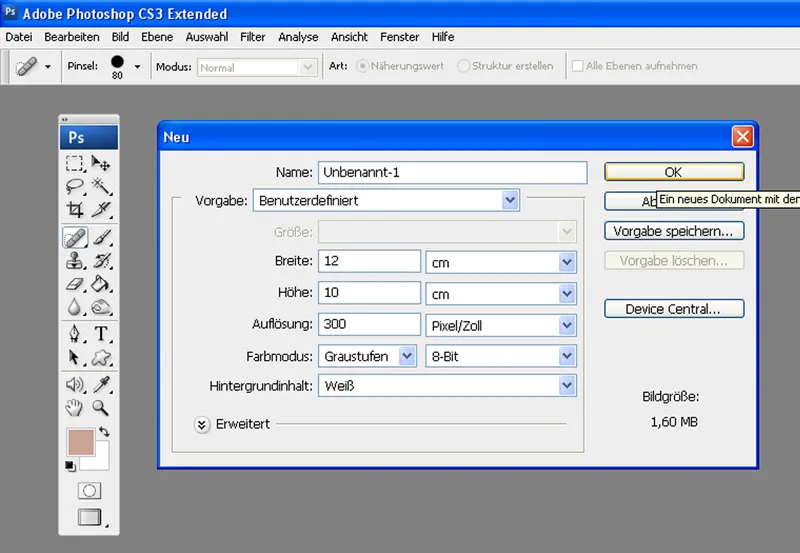
(Skærmbillede: Leonie Ebbert)
Når det er gjort, trækkes de ønskede billeder ind i programmet og derefter ind i det forberedte format.
Man vil hurtigt opdage, at billedet (billederne) størrelsesmæssigt ikke passer ind i formatet. Dette betyder, at de skal tilpasses. Vælg det første billede og tryk på tasterne Ctrl+T i kombination. Nu har du mulighed for at trække i hjørnerne med Skift-tasten, så billedet formindskes eller forstørres.
Afhængigt af billedets farver fastsættes også kortets farvedesign. Med Pipetten kan du for eksempel vælge en vilkårlig farve fra billedet.
(Foto: Leonie Ebbert)
Med den valgte farve farver man nu baggrunden, som oprindeligt var hvid, med Farvefyldspanden. Med kreative penslelementer kan du nu give kortet et særligt touch. Således kan bedstemor, bedstefar og andre finde ud af navnet og alle vigtige data så smagfuldt som muligt, det betyder at man nu skal sætte navn, fødselsdag, højde og vægt på kortet. Til dette trækker man en tekstboks, vælger en smuk, passende skrifttype og begynder ivrigt at skrive…
(Foto: Leonie Ebbert)
Det "færdige produkt" kan se sådan ud for eksempel: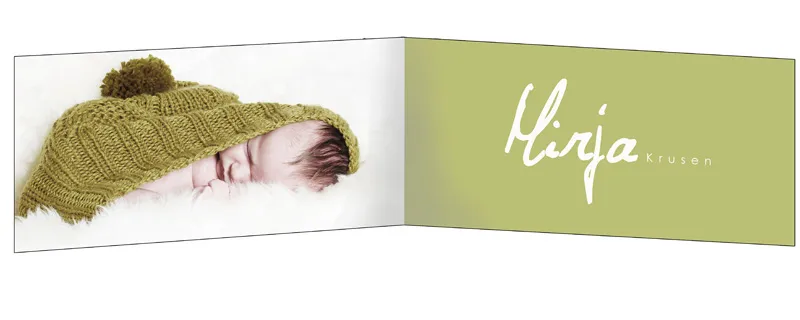
(Foto: Leonie Ebbert)
Collager
Et collage består af flere billeder, der helst er taget som en serie eller tematisk passer sammen (for eksempel kun fotos, hvor børnene spiller fodbold). Collager laves enten som gaver til venner og familie eller for at indramme dem til ens eget hjem.
(Foto: Leonie Ebbert)
Med collagen kan du sætte billeder endnu smukkere i scene, end det er muligt med et enkelt billede.
(Foto: Leonie Ebbert)
Processen med at lave en digital collage er den samme som med et takkekort. Forskellen er, at du ikke nødvendigvis behøver at tilføje tekstelementer.
Så nemt vil dine udvalgte børnebilleder blive præsenteret endnu smukkere!
Massevis af glæde og succes
med børnefotografering
ønsker
Jens Brüggemann & Team!

